- Come Mirror iPhone to PC
- Trasmetti Android su Windows
- Specchia iPhone su Windows
- Il mirror dello schermo Samsung non funziona
- App Mirror per iPhone
- App Mirror per Android
- Usa AirServer
- Rispecchia l'iPhone sul computer
- Trasmetti dal telefono al computer
- Lo specchio dello schermo dell'iPhone non funziona
- Effettua il mirroring dell'iPad sul PC
- Effettua il mirroring dell'iPhone sul laptop
Eseguire il mirroring di Android su Mac in 2 procedure efficienti
 aggiornato da Lisa Ou / 27 giugno 2023 09:15
aggiornato da Lisa Ou / 27 giugno 2023 09:15Ti sei mai chiesto come eseguire il mirroring di Android su Mac? Se ci pensi, potresti pensare che sia difficile da fare perché non hanno lo stesso sistema operativo. Inoltre, non tutti i telefoni Android dispongono di funzionalità di mirroring dello schermo integrate. E se ti dicessi che è solo un gioco da ragazzi esibirsi?
Hai letto bene! Hai solo bisogno di sfogliare l'intero post per processi semplici. Prepariamo i 2 metodi comprovati e testati per eseguire il mirroring di Android su Mac. Siete pronti? Si prega di scorrere verso il basso per ulteriori dettagli informativi.
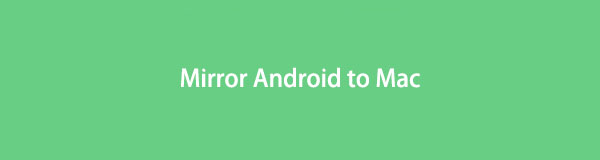

Con FoneLab Phone Mirror, eseguirai il mirroring di iPhone o Android sul computer in modo efficiente.
- Ti consente di eseguire il mirroring dello schermo di iPhone o Android su un PC.
- Connetti i tuoi dispositivi tramite connessione Wi-Fi, codice QR, codice PIN o cavo USB.
- Acquisisci schermate e registra le attività sullo schermo con facilità.

Elenco delle guide
Parte 1. Come eseguire il mirroring di Android su Mac
Esistono diversi modi per eseguire il mirroring di Android su Mac. Ma condivideremo i 2 metodi principali per farlo. Siete pronti? Si prega di scorrere verso il basso.
Opzione 1. Come eseguire il mirroring di Android su Mac online
Mirroring Android su Mac? La prima cosa che dovresti usare è uno strumento online. Beh, molti specchio in linea esistono strumenti su internet. Ma puoi considerare Wondershare Dr.Fone. Tuttavia, questo strumento non ti consente di connettere il tuo telefono Android utilizzando un cavo USB. Puoi utilizzare questo strumento online solo in modalità wireless.
Ad ogni modo, il processo di connessione di questo strumento è difficile. Continua a disconnetterti anche se puoi avere una forte connessione Wi-Fi. Se è così, sprecherai troppo tempo. Ma non preoccuparti. Ti guideremo su come utilizzare rapidamente questo strumento online. Vai avanti sotto.
Passo 1 Cerca il sito Web ufficiale utilizzando il browser Web del tuo Mac, a seconda della tua scelta. Devi solo digitare il sito web drfone.wondershare.com. Successivamente, la pagina Web verrà caricata e dovrai attendere. Vedrai la descrizione completa dello strumento online. Clicca il Prova gratis pulsante al centro per passare alla schermata successiva.
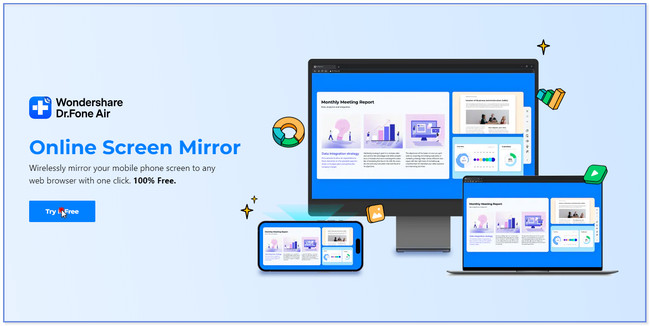
Passo 2 Scarica l'app Dr.Fone Link sul tuo telefono. Successivamente, configuralo e consenti l'accesso ai requisiti dell'app. Successivamente, digita il numero del codice QR nella casella dell'app sull'interfaccia principale. Successivamente, tocca il Avvia connessione pulsante. Si prega di fare clic su Consentire sul tuo Mac per consentire all'app di accedere al tuo computer. Hai solo 60 secondi per confermarlo. Successivamente, vedrai il tuo telefono Android sullo schermo del tuo Mac.
Nota: puoi anche toccare l'icona Meno sulla destra e scansionare il codice QR sul Mac per un processo più veloce.
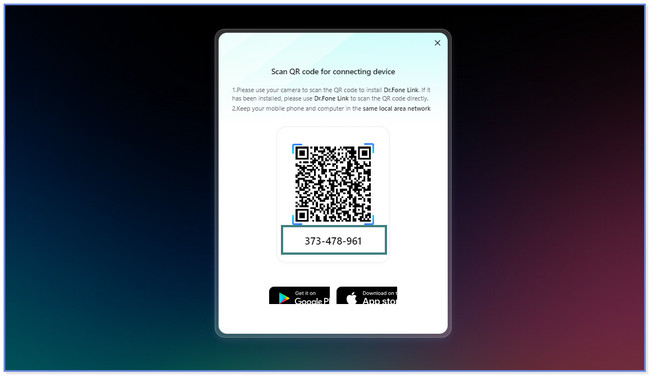
Opzione 2. Come eseguire il mirroring di Android su Mac tramite un'app di terze parti
Non riesci a trovare un'app di terze parti per eseguire il mirroring di Android su Mac? Prendi in considerazione l'app per il mirroring e la condivisione dello schermo! Offre una prova di 7 giorni per provare le sue funzionalità limitate. Puoi aggiornare l'app se desideri accedere a tutti i suoi strumenti. Tuttavia, questo strumento ha bisogno del tuo indirizzo email nel processo. Non puoi provare questa app se hai dimenticato le tue credenziali o non hai un account email.
Inoltre, questa app si blocca e rallenta dal nulla. In tal caso, sarà necessario riavviarlo. Vuoi sapere come funziona questa app? Scorri in basso e segui il tutorial.
Passo 1 Scarica Screen Mirroring and Sharing sul tuo telefono Android. Puoi utilizzare il Google Play Store per farlo. Avvia l'app toccando il Apri icona o pulsante e cerca il sito web www.screenmirrorapp.com sul tuo Mac. Apparirà un codice QR che apparirà sullo schermo.
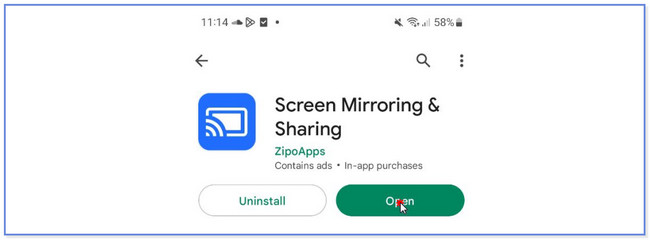
Passo 2 Tocca l'icona Specchio in alto a destra nell'app. Successivamente, scansiona il codice QR o il numero sul sito Web dell'app che hai cercato sul tuo Mac. Clicca il Inzia ora pulsante sul tuo telefono Android e l'app verrà caricata in seguito. Vedrai il tuo telefono Android sul Mac in seguito.
Parte 2. Suggerimento bonus: come eseguire il mirroring di Android su PC tramite FoneLab Phone Mirror
Puoi eseguire il mirroring del tuo telefono Android su un PC tramite Specchio del telefono FoneLab. Questo strumento ti consente di connettere i tuoi dispositivi in modalità wireless o tramite un cavo USB. Inoltre, puoi acquisire schermate e registrare le attività sullo schermo mentre esegui il mirroring del telefono sul computer.

Con FoneLab Phone Mirror, eseguirai il mirroring di iPhone o Android sul computer in modo efficiente.
- Ti consente di eseguire il mirroring dello schermo di iPhone o Android su un PC.
- Connetti i tuoi dispositivi tramite connessione Wi-Fi, codice QR, codice PIN o cavo USB.
- Acquisisci schermate e registra le attività sullo schermo con facilità.
Inoltre, puoi aggiungere testo e disegni al tuo schermo. Questa funzione ti avvantaggia, soprattutto se desideri registrare il tuo schermo per i tutorial. È possibile contrassegnare il contenuto che si desidera enfatizzare.
Ad ogni modo, vuoi sapere come usare Specchio del telefono FoneLab? Si prega di agire sui passaggi seguenti.
Passo 1 Si prega di fare clic Scarica gratis pulsante o icona per scaricare FoneLab Phone Mirror sul tuo computer. Inoltre, vedrai la descrizione completa dello strumento. Se vuoi sapere come funziona e le sue caratteristiche, leggi l'intera pagina. Successivamente, configuralo sul tuo computer e fai clic su Installazione pulsante in seguito. Il PC avvierà immediatamente il software dopo.
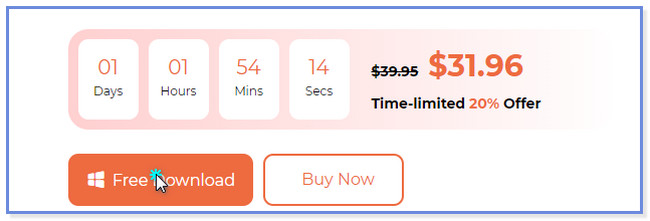
Passo 2 Vedrai i 2 sistemi operativi del telefono supportati da questo strumento. Poiché stai utilizzando un telefono Android, fai clic su Specchio Android pulsante sul lato destro dell'interfaccia principale. Successivamente, vedrai l'interfaccia di connessione dello strumento.
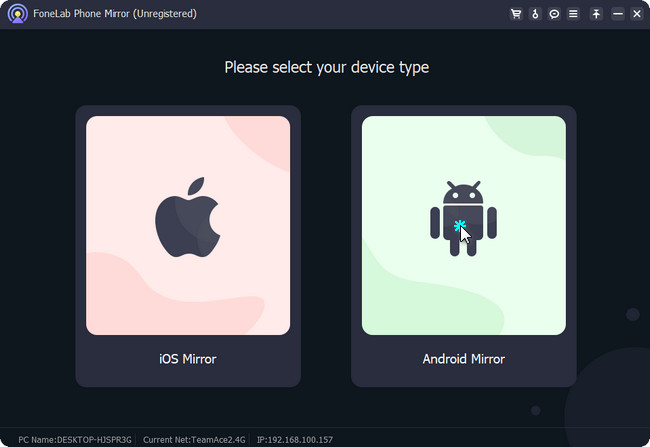
Passo 3 Si prega di scaricare il Specchio del telefono FoneLab app sul tuo telefono Android. Puoi connettere o unire il tuo telefono Android al computer in modalità wireless o tramite un cavo USB. Se si utilizza un cavo USB, fare clic su Connessione USB pulsante in alto. D'altra parte, fare clic su Connessione Wi-Fi se si desidera connettere il telefono in modalità wireless. In questa opzione, hai 3 scelte per connettere il tuo telefono Android al computer. È possibile fare clic sulla sezione Rileva, Codice PIN o Codice QR. Seguire le istruzioni sullo schermo in seguito.
Nota: se si verifica un errore durante la connessione, fare clic su Non riesce a connettersi pulsante in basso. Lo strumento ti aiuterà e ti assisterà nel processo.
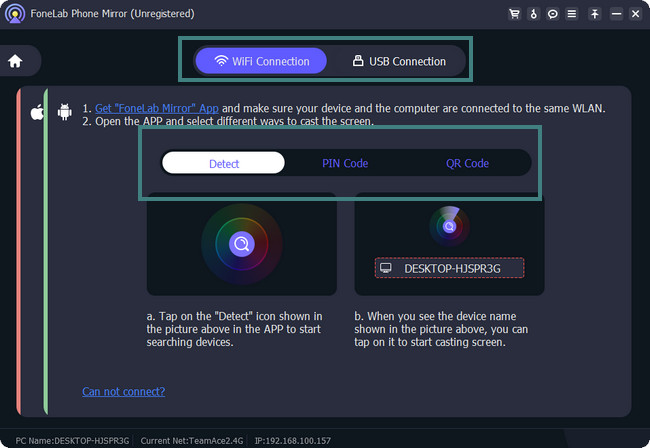
Passo 4 Dopo aver collegato il tuo telefono Android al PC, vedrai lo schermo del telefono sul computer. Puoi usare il suo strumento in basso per fare uno screenshot o registrare il tuo schermo. Vai alla modalità finestra del software per personalizzare le dimensioni dello schermo del telefono sul PC. Dopo aver eseguito il mirroring del telefono sul computer, scollegare il telefono e terminare la sessione chiudendo l'app o il software.
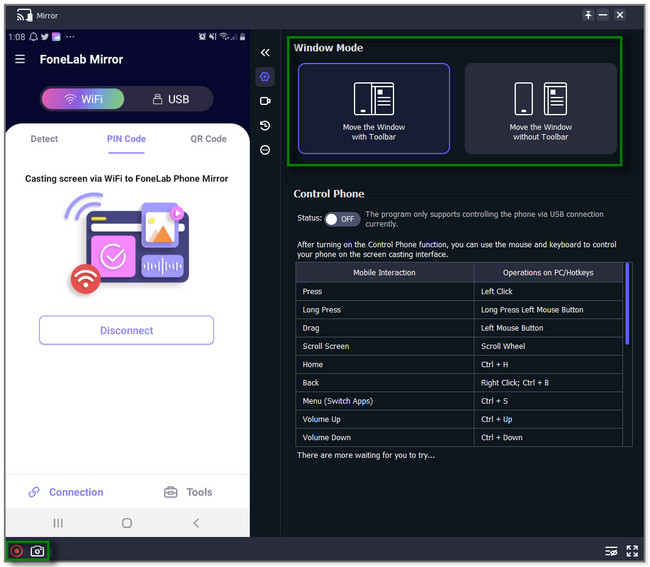

Con FoneLab Phone Mirror, eseguirai il mirroring di iPhone o Android sul computer in modo efficiente.
- Ti consente di eseguire il mirroring dello schermo di iPhone o Android su un PC.
- Connetti i tuoi dispositivi tramite connessione Wi-Fi, codice QR, codice PIN o cavo USB.
- Acquisisci schermate e registra le attività sullo schermo con facilità.
Parte 3. Domande frequenti su come eseguire il mirroring di Android su Mac
1. Il mirroring dello schermo avviene tramite Bluetooth?
No. Il Bluetooth non è progettato per il mirroring dello schermo. Puoi utilizzare solo un cavo USB o la stessa rete Wi-Fi. Onestamente, se il Bluetooth è attivato sul telefono, può interferire con il processo di mirroring dello schermo. In tal caso, può bloccare o causare il motivo per cui non è possibile eseguire il mirroring del dispositivo su un altro dispositivo.
2. Posso eseguire il mirroring dello schermo del mio telefono Android sul mio Mac senza Wi-Fi?
SÌ. Puoi eseguire il mirroring del tuo Mac sul tuo telefono Android senza Wi-Fi. Devi solo utilizzare un software di terze parti che supporti una connessione USB.
Questo è tutto su come eseguirai il mirroring del tuo telefono Android su un Mac. Speriamo di averti aiutato con i 2 metodi più un suggerimento bonus per quanto riguarda la tua preoccupazione.

Con FoneLab Phone Mirror, eseguirai il mirroring di iPhone o Android sul computer in modo efficiente.
- Ti consente di eseguire il mirroring dello schermo di iPhone o Android su un PC.
- Connetti i tuoi dispositivi tramite connessione Wi-Fi, codice QR, codice PIN o cavo USB.
- Acquisisci schermate e registra le attività sullo schermo con facilità.
